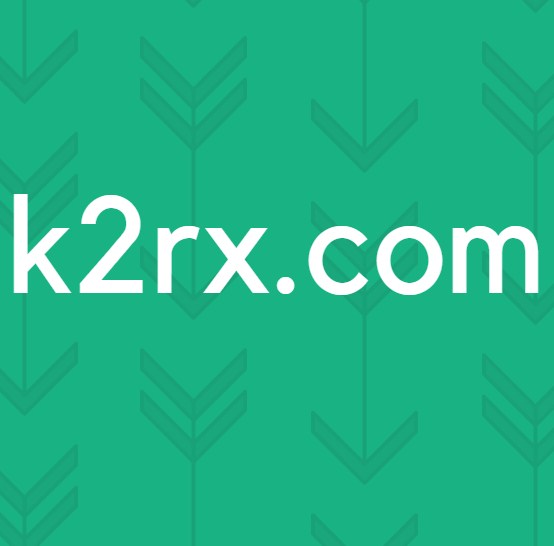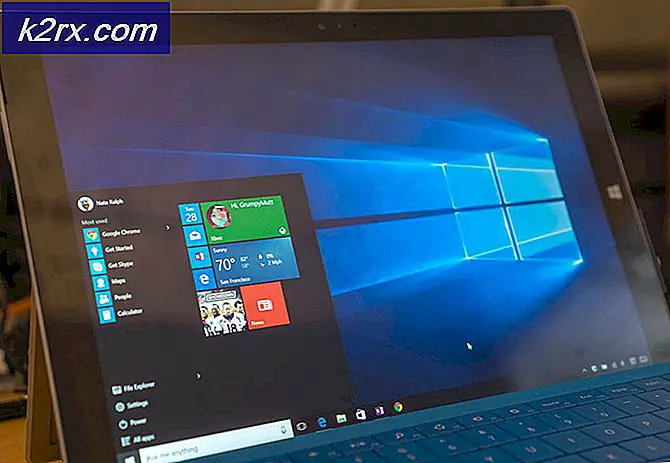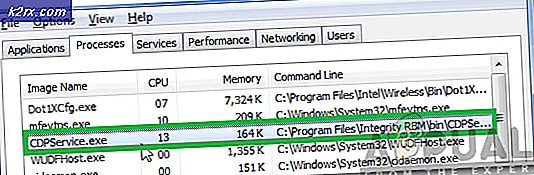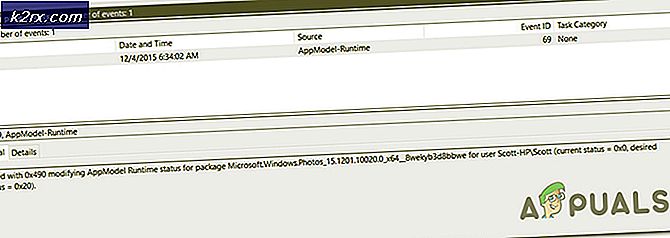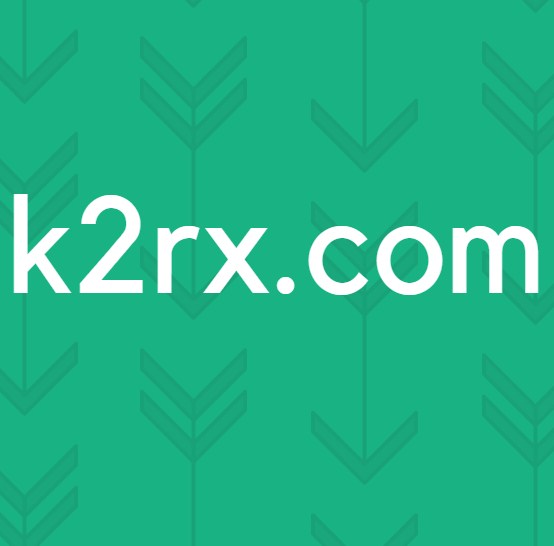So beheben Sie den Minecraft-Fehler "Download kann nicht gespeichert werden"
Einige Minecraft-PC-Spieler berichten, dass sie am Ende dieDownload kann nicht gespeichert werdenFehler, nachdem sich das Spiel nicht selbst aktualisiert hat. Es wurde bestätigt, dass dieses Problem bei mehreren Spielversionen in einer Vielzahl von Computerkonfigurationen auftritt.
Wenn Sie dieses Problem beheben, sollten Sie zunächst sicherstellen, dass der Game Launcher mit Administratorzugriff ausgeführt wird (er wird benötigt, um alte Spieledateien mit neuen Versionen zu überschreiben).
Wenn Sie bereits sichergestellt haben, dass der Minecraft-Launcher über Administratorzugriff verfügt, überprüfen Sie, ob Sie ein Programm installiert haben, von dem bekannt ist, dass es mit diesem Mojang-Spiel inkompatibel ist.Download kann nicht gespeichert werden' Error.
Wenn Sie jedoch auf dieses Problem in der Java-Version von Minecraft stoßen, müssen Sie sicherstellen, dass Sie die neueste Java-Endbenutzerversion ausführen, um das Auftreten dieses Fehlers zu vermeiden.
Methode 1: Öffnen von Minecraft als Administrator
Wie sich herausstellt, kann dieses Problem auch auf ein Berechtigungsproblem zurückzuführen sein, das darauf zurückzuführen ist, dass die Minecraft-Anwendung nicht mit Administratorzugriff ausgeführt wird. Dieses Problem wurde durch mehrere betroffene Probleme bestätigt, und es scheint, dass das Spiel Administratorzugriff benötigt, um Spieledateien herunterzuladen und zu überschreiben.
Um Minecraft mit Administratorzugriff zu öffnen, klicken Sie einfach mit der rechten Maustaste auf die ausführbare Datei, mit der Sie das Spiel starten, und klicken Sie auf Als Administrator ausführen aus dem neu erscheinenden Kontextmenü.
Überprüfen Sie, ob dieser Vorgang erfolgreich ist und Sie Ihr Spiel aktualisieren können, ohne dasselbe zu erhalten.Download kann nicht gespeichert werden' Error.
Falls das Problem behoben ist, können Sie diese Änderung dauerhaft vornehmen und sicherstellen, dass dieser Launcher beim Öffnen standardmäßig immer über Administratorrechte verfügt. Klicken Sie dazu mit der rechten Maustaste darauf und wählen Sie Eigenschaften aus dem Kontextmenü. Als nächstes gehen Sie zu Kompatibilität Klicken Sie auf die Registerkarte und aktivieren Sie das Kontrollkästchen für Führen Sie dieses Programm aus als Administrator und klicken Sie auf Übernehmen, um die Änderungen zu speichern.
Falls diese Methode bei Ihnen nicht funktioniert hat, fahren Sie mit dem nächsten möglichen Fix fort.
Methode 2: Deinstallieren von ByteFence oder Reason Security
Wie sich herausstellt, ist einer der häufigsten Schuldigen, der am Ende dieDownload kann nicht gespeichert werden'Fehler ist, dass 2 Programme von Drittanbietern aufgerufen werden ByteFence und Grund Sicherheit. Dies ist eine legitime Anti-Malware-Software, aber Minecraft-Benutzer haben berichtet, dass sie ziemlich ernsthafte Konflikte mit Minecraft aufweist.
Leider gibt es (noch) keinen bestätigten Weg, auf dem Sie diese Anti-Malware weiterhin verwenden und Minecraft spielen können. Sie müssen also zwischen beiden wählen.
Hinweis: Wenn Sie keines dieser Programme installiert haben, liegt möglicherweise eine andere Art von Inkompatibilität vor. Schauen Sie sich diesen Link an (Hier), um eine vollständige und aktualisierte Liste der Programme anzuzeigen, von denen bekannt ist, dass sie mit Minecraft in Konflikt stehen.
Falls Sie das Problem beheben möchtenDownload kann nicht gespeichert werdenBei einem Fehler in ByteFence müssen Sie Bytefence vollständig deinstallieren. Befolgen Sie dazu die folgenden Anweisungen:
- Drücken Sie Windows-Taste + R. zu öffnen a Lauf Dialogbox. Geben Sie als Nächstes ein ‘Appwiz.cpl’ in das Textfeld und drücken Sie Eingeben das öffnen Programme und Funktionen Speisekarte.
- Sobald Sie in der Programme und Funktionen Gehen Sie im Menü zum rechten Bereich und scrollen Sie durch die Liste der installierten Programme, bis Sie es geschafft haben, sie zu finden Bytefence (oder Reason Security).
- Wenn Sie das Programm finden, das Sie deinstallieren möchten, klicken Sie mit der rechten Maustaste darauf und wählen Sie Deinstallieren aus dem neu erscheinenden Kontextmenü.
- Befolgen Sie im nächsten Bildschirm die Anweisungen auf dem Bildschirm, um den Deinstallationsvorgang abzuschließen, und starten Sie den Computer neu, um den Vorgang abzuschließen.
- Öffnen Sie Minecraft nach Abschluss des nächsten Startvorgangs erneut und prüfen Sie, ob dieDownload kann nicht gespeichert werdenFehler wurde behoben.
Wenn Sie immer noch auf dasselbe Problem stoßen, fahren Sie mit dem nächsten möglichen Fix fort.
Methode 3: Installieren der neuesten Java-Version
Wenn Sie die Java-Version von Minecraft verwenden, müssen Sie sicherstellen, dass Sie die neueste Version von Java ausführen. Mehrere betroffene Benutzer, bei denen dieselben Probleme auftreten, haben bestätigt, dassDownload kann nicht gespeichert werdenDer Fehler wurde vollständig behoben, nachdem die neueste Endbenutzerversion von Java installiert wurde.
Wenn Sie sich nicht genau sicher sind, wie Sie dies tun sollen, befolgen Sie die folgenden Anweisungen:
- Greifen Sie in Ihrem Standardbrowser auf diesen Link zu (Hier) und klicken Sie auf Java-Download Taste. Klicken Sie im nächsten Bildschirm auf Zustimmen und den Gratis-Download starten.
- Nach dem nächsten Java-Setup wird heruntergeladen, doppelklicken Sie darauf und klicken Sie Installieren bei der ersten Aufforderung, mit der Installation zu beginnen.
- Befolgen Sie die restlichen Anweisungen auf dem Bildschirm, um die Installation der neuesten Java-Version abzuschließen.
- Starten Sie nach Abschluss des Vorgangs Ihren Computer neu und starten Sie das Spiel, sobald die nächste Startsequenz abgeschlossen ist.Download kann nicht gespeichert werden' Error.